Saat parhaan tuloksen Power Mapissa käyttämällä Excel-taulukossa olevia tietoja tai (mieluiten) tietomallia, joka on luotu Excelissä tai Power Pivotin avulla. Jos tiedot, joita haluat käyttää Power Mapissa, on tallennettu ulkoisiin palvelimiin, voit muodostaa niihin yhteyden Excelistä ja lisätä ne tietomalliin.
Huomautus: Power Map ei tue tietomallissa luotuja hierarkioita (ryhmiteltyjä tietokenttiä).
Tietojen jäsentely
Kun valmistelet tietoja, varmista, että kaikki tiedot ovat Excel-taulukkomuodossa, jossa kukin rivi vastaa yksilöllistä tietuetta. Sarakkeiden tai rivien otsikoissa tulee olla tekstiä todellisten tietojen sijaan, jotta Power Map tulkitsee ne oikein sijoittaessaan maantieteellisiä koordinaatteja. Merkityksellisten selitteiden käyttö mahdollistaa myös arvo- ja luokkakenttien käytön esittelyn suunnittelemisessa Power Map -esittelyeditorin ruudussa.
Jos haluat käyttää taulukkorakennetta, joka näyttää ajat ja sijainnit tarkasti Power Mapissa, sisällytä kaikki taulukkoriveillä olevat tiedot ja käytä kuvaavia tekstiselitteitä sarakeotsikoissa, kuten tässä:

Varmista, ettei tietoja ole jäsennetty kuten tässä. Tässä joitakin tietoja, kuten UFO-havaintoja ja vuosilukuja, ei ole sisällytetty Excel-taulukkoon:
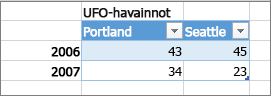
Sisällytä taulukkoon seuraavat tiedot:
-
Maantieteelliset arvot Power Map edellyttää, että yhdellä tietorivillä on vähintään yksi maantieteellinen arvo. Arvo voi olla leveysaste/pituusaste-pari, kaupunki, maa tai alue, postinumero, osavaltio tai provinssi tai osoite. Power Mapin tarkkuuteen vaikuttavat antamasi maantieteellisen tiedon määrä ja monipuolisuus sekä hakutulokset Bingistä. Esimerkiksi pelkästään Yhdysvalloissa on 18 Columbus-nimistä kaupunkia, joten Osavaltio-sarake auttaa tunnistamaan oikean kaupungin.
-
Päivämäärä- ja aikakentät Power Mapedellyttää, että yhdellä tietorivillä on vähintään yksi päivämäärä- tai aikakenttä, jos tiedot halutaan näyttää aikajärjestyksessä. Parhaan tuloksen saat sijoittamalla ajalliset tiedot erillisiin sarakkeisiin ja päivämäärä- tai kellonaikamuotoon (napsauta valittuja soluja hiiren kakkospainikkeella > Muotoile solut).
Yhteyden muodostaminen ulkoisiin tietoihin
Jos käsittelet suuria tietomääriä, tiedot tallentuvat todennäköisesti ulkoiseen lähteeseen, kuten tietokantaan, tietosyötteeseen tai sivustoon. Tiedot on tuotava työkirjaan, jotta Power Map voi käyttää niitä.
Muodosta yhteys ulkoisiin tietoihin Excelistä (ei PowerPivotin kautta) seuraavasti:
-
Valitse Excelissä Tiedot > haluamasi yhteys Nouda ulkoiset tiedot -ryhmästä.
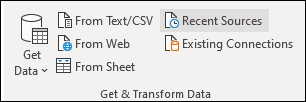
-
Suorita käynnistyvän ohjatun toiminnon vaiheet.
-
Varmista ohjatun toiminnon viimeisessä vaiheessa, että Lisää tämä tieto tietomalliin on valittuna.
Voit muodostaa yhteyden ulkoisiin tietoihin PowerPivot-ikkunasta seuraavasti:
-
Valitse Excelissä PowerPivot-välilehti ja valitse sitten Hallinta.
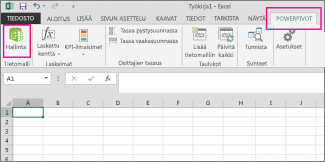
-
Valitse PowerPivot-ikkunasta Nouda ulkoiset tiedot.
-
Valitse tietotyyppi (kuten SQL Server tai muu tietokanta, tiedosto tai tietosyöte).
-
Suorita käynnistyvän ohjatun toiminnon vaiheet.
Tiedot lisätään automaattisesti tietomalliin, kun haet ulkoiset tiedot PowerPivot-ikkunan kautta.
Vihje: Jos sinulla on Microsoft Power Query for Excel, voit käyttää sitä tietojen tuomiseen, ja muotoilla tai muuntaa tietoja kyselyeditorilla. Lisätietoja on kohdassa Tietojen tuominen ulkoisista tietolähteistä Power Queryn avulla.
Lisätietoja yhteyden muodostamisesta ulkoisiin tietoihin on kohdassa Tietojen tuominen ulkoisista tietolähteistä.
Pivot-taulukon lähdetietojen käyttäminen
Pivot-taulukkomuodossa olevat tiedot eivät toimi hyvin Power Mapissa, koska Pivot-taulukko koostaa summat, kuten kokonaismyynnit tai alueiden myynnin kokonaisesiintymät. Niiden sijaan kannattaa käyttää Pivot-taulukon lähdetietoja, jotta Power Map voi käyttää kutakin yksittäistä instanssia ajanjaksona, animoida sen aikajärjestykseen ja sijoittaa sen täsmälliseen kohtaan kartassa.
Power Map käyttää lähdetietoja maantieteellisten Pivot-taulukon koosteiden (kuten osavaltion kaupungit, maan tai alueen osavaltiot tai alueen tai maanosan maat) sijoittamiseen karttaan samalla tarkkuudella. Alueet-kaaviotyypin avulla voit esittää tietoja eri tyyppisillä maantieteellisillä alueilla, kuten maan tai alueen, osavaltion tai postinumeron mukaan.
Tietojen laadun tarkistaminen
Kun käsittelet suuria tietomääriä, saatat havaita laatuongelmia, kuten kirjoitusvirheitä tai epätäsmällisiä tietoja. Tiedot on hyvä tarkistaa ennen niiden sijoittamista Power Mapiin ja sen jälkeen, kun Power Map on sijoittanut tiedot (sijainnit, ajat ja mittayksiköt).
Seuraavassa esimerkissä Chicagon väkiluku eroaa todellisesta kymmenkertaisesti. Tietopalkki poikkeaa huomattavasti muista suurten kaupunkien tietopalkeista, kuten New Yorkista ja Los Angelesista.
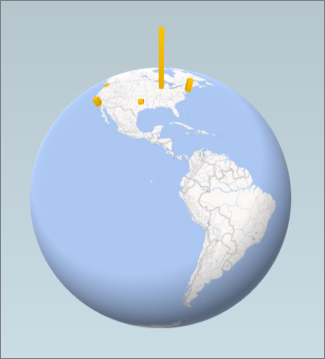
Korjaa tiedot lähteessä (kuten Excel-laskentataulukossa tai SQL Server -tietokannassa), ja päivitä tiedot sitten suoraan Power Map -valintanauhasta valitsemalla Aloitus > Päivitä tiedot.











